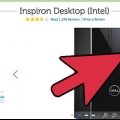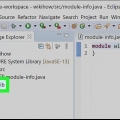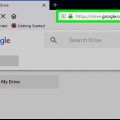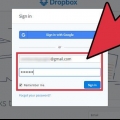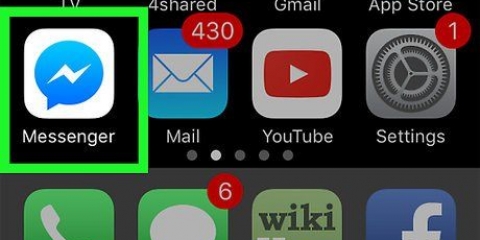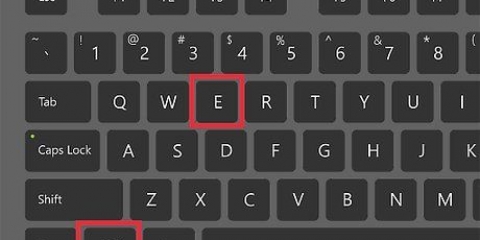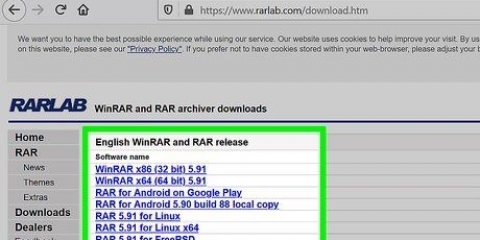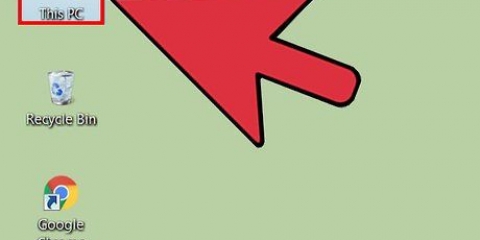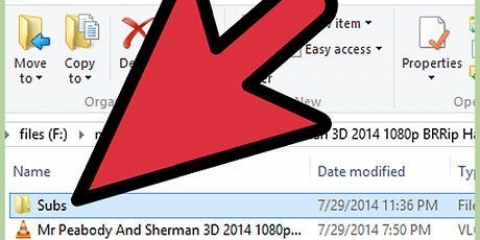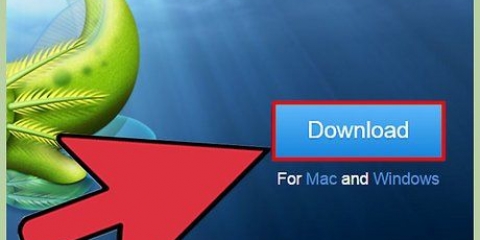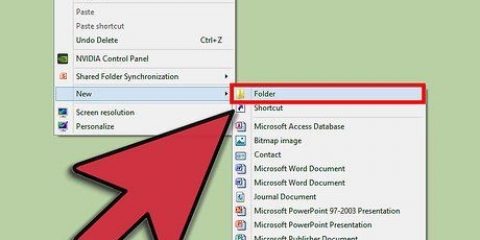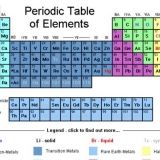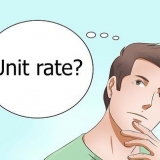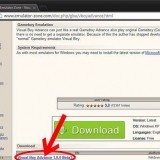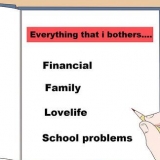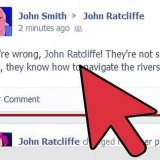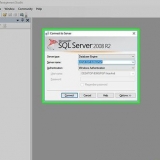Se nel tuo Dropbox è presente una cartella in cui desideri posizionare il file, fai doppio clic su di essa per aprirla. Per creare una nuova cartella, fare clic sull`icona "Nuova cartella". Sembra una cartella con un segno più (+) su di essa.






Windows: la cartella Dropbox viene creata nella cartella principale dell`utente. Se il tuo nome utente di Windows è David, troverai la cartella "Dropbox" in C:UtentiDavid. Mac: la cartella Dropbox viene creata nella cartella Home (radice). 
Questo sposterà un file o una cartella dalla sua posizione originale alla cartella Dropbox sul tuo computer. Per fare invece una copia, seleziona il file e poi premi Ctrl+C (Finestre) o ⌘ cmd+C (Mac) da copiare. Incollalo nella cartella Dropbox con Ctrl+V o ⌘ cmd+V.
Per prima cosa devi trascinare la cartella nella tua cartella Dropbox (non provarlo con le cartelle di sistema integrate, come "Documenti", poiché non possono essere spostate). Fare clic con il tasto destro sulla cartella spostata e selezionare "Crea alias". Questo creerà una copia della cartella con la parola `alias` alla fine del nome. Trascina la cartella alias nella posizione originale della cartella. Le cartelle ora sono collegate, il che significa che qualsiasi cosa fai a una accadrà all`altra.
Per prima cosa devi Scarica e installa Microsoft SyncToy. Crea una nuova cartella(Ctrl+⇧Cambio+n) nella cartella `Dropbox` con lo stesso nome della cartella che vuoi collegare. Apri SyncToy dal menu Start e seleziona "Crea una nuova coppia di cartelle". Per prima cosa fai clic su Sfoglia... e seleziona la cartella in Dropbox. Quindi fare clic su Sfoglia... e selezionare la cartella originale. Fare clic su "Avanti" e quindi selezionare "Sincronizza". Fare clic su "Fine" e poi su "Esegui" per creare il collegamento. Le cartelle ora sono identiche e rimarranno tali. Tutto ciò che fai in una mappa accadrà nell`altra.
Abilita il Wi-Fi prima di installare app o caricare file per salvare i tuoi dati mobili. 



Aggiungi file a dropbox
Contenuto
Dropbox è un servizio di archiviazione di file online che consente agli utenti di caricare, condividere e accedere a file e cartelle tramite app mobili e desktop, oltre a un`interfaccia sul Web. Se stai utilizzando l`app sul tuo computer, aggiungere file a Dropbox è molto semplice: basta trascinarli e rilasciarli nella cartella Dropbox. Caricare file dal tuo smartphone (o utilizzare il sito Web Dropbox su un computer più pubblico) è altrettanto facile. Una volta che i tuoi file sono nel tuo Dropbox, puoi scaricarli su tutti i dispositivi abilitati per Dropbox.
Passi
Metodo 1 di 3: sito Web Dropbox

1. Accedi alIl sito web di Dropbox con l`indirizzo email e la password associati al tuo account. Dropbox dispone anche di un`interfaccia sul Web che semplifica il caricamento di file quando sei in movimento.
- Se stai utilizzando il tuo computer, usa l`app desktop per aggiungere file al tuo Dropbox. L`app desktop ti consente anche di sincronizzare automaticamente i file sul tuo Mac o PC utilizzando il tuo account Dropbox.
- Se non hai ancora creato un account Dropbox, creane uno ora prima di continuare.

2. Vai alla cartella in cui desideri aggiornare un file. Puoi saltare questo passaggio se desideri caricare il tuo file nello spazio principale di Dropbox.

3. Fare clic sull`icona "Carica". Questa icona assomiglia a un foglio di carta con un segno più (+) nell`angolo in basso a destra.

4. Fare clic su "Scegli file" e quindi fare doppio clic sul file che si desidera aggiungere.
Non è possibile aggiungere file di dimensioni superiori a 20 GB tramite il sito Web di Dropbox. Se devi aggiungere un file più grande al tuo Dropbox, utilizza l`app su un dispositivo mobile o desktop.

5. Fare clic su "Avvia caricamento" per aggiungere il file.
Metodo 2 di 3: app per desktop

1. Scarica l`app Dropbox. L`installazione di Dropbox sul tuo computer crea una cartella che si sincronizzerà automaticamente su tutti i tuoi dispositivi. Tutti i file nella tua cartella Dropbox verranno automaticamente sottoposti a backup sul tuo account Dropbox. Nel tuo browser vai a Dropbox.com e fai clic su "Scarica l`app" nell`angolo in alto a destra della pagina.
- Mac: al termine del download, sullo schermo apparirà una casella con l`icona di Dropbox.
- Windows: salva il file nella cartella Download. Al termine del download, devi andare in quella cartella per trovare il file di installazione di Dropbox (che finirà con .EXE).
- Non installare mai l`app Dropbox su un computer pubblico. Utilizza il sito web di Dropbox se non utilizzi il tuo computer.

2. Fare doppio clic sull`icona Dropbox per avviare l`installazione. Potrebbe apparire un popup che ti chiede di confermare che desideri eseguire il file di installazione. Fare clic su "Sì" o "Apri" per continuare.

3. Inserisci le informazioni del tuo account Dropbox, quindi fai clic su "Accedi". Se non hai ancora creato un account Dropbox, fai clic su "Registrati" per creane uno ora.

4. Fai clic su "Apri la mia cartella Dropbox". Qui potrai archiviare file che puoi visualizzare anche quando non stai lavorando sul tuo computer.

5. Trascina un file o una cartella da qualsiasi punto del tuo computer nella cartella Dropbox. Dopo aver rilasciato il file nella cartella Dropbox, verrà automaticamente sincronizzato con il tuo account Dropbox.

6. Imposta Dropbox per sincronizzare automaticamente altre cartelle sul tuo Mac. Se desideri sincronizzare un`altra cartella sul tuo Dropbox, sposta questa cartella sul tuo Dropbox e creane una copia con un nome diverso nella vecchia posizione.

7. Imposta Dropbox per sincronizzare automaticamente altre cartelle in Windows. Se desideri sincronizzare un`altra cartella sul tuo Dropbox, sposta quella cartella sul tuo Dropbox e crea un collegamento simbolico alla vecchia posizione.
Metodo 3 di 3: App per dispositivi mobili

1. Installa l`app Dropbox dall`App Store o dal Play Store. Se non hai già installato l`app Dropbox sul tuo iPhone o dispositivo Android, fallo ora.

2. Apri Dropbox e premi "Registrati". Inserisci il tuo nome e le informazioni di contatto, quindi premi "Crea account" per completare la registrazione.
Se hai già un account Dropbox, premi "Accedi" e accedi con il tuo nome utente e password Dropbox.

3. Premere l`icona + (più). Se utilizzi un dispositivo Android, l`icona + si trova nella cartella File.

4. Seleziona "Crea o carica file" (iPhone) o "Carica file" (Android).
Se stai caricando foto, premi invece "Carica foto". Il resto dei passaggi sarà lo stesso.

5. Seleziona i file che desideri caricare e quindi premi "Carica file". Questo aggiungerà i file alla tua cartella Dropbox.
Utenti Android: se il file che vuoi caricare è sulla tua SD e se non lo vedi, premi il pulsante Menu nella parte superiore dello schermo, seleziona "Impostazioni" e poi spunta la casella "Mostra dispositivi avanzati".
Consigli
- Pensa alla cartella Dropbox sul tuo computer come alla tua nuova cartella principale. Tutto ciò che salvi in questa cartella verrà automaticamente salvato nel tuo account Dropbox e sarà disponibile ovunque.
- Vengono sincronizzati solo i file e le cartelle nella cartella Dropbox sul tuo computer. Se modifichi il file o la cartella originale al di fuori della cartella Dropbox, non dimenticare di copiare la nuova versione in modo che sia sincronizzata.
- Se utilizzi un computer, puoi anche salvare i file dalla maggior parte delle applicazioni direttamente nella tua cartella Dropbox. Fai clic su "File", quindi su "Salva con nome" e seleziona la cartella Dropbox dall`elenco delle posizioni da salvare.
- Dropbox semplifica la condivisione di documenti con altri. Scopri come condividere cartelle con amici e colleghi.
Articoli sull'argomento "Aggiungi file a dropbox"
Condividi sui social network:
Popolare